삼성 노트북 배터리가 고장이 났습니다. 잘 사용하는 도중에 갑자기 컴퓨터가 재부팅이 되더라고요. 황당하기는 했지만 그래도 다시 사용했습니다. 그런데 사용 하다 보니 전원을 연결했음에도 남아 있는 배터리 용량이 2%에 불과하고 더 이상 충전이 되지 않았습니다. 원인이 뭤 때문인지 또 어떻게 고쳤는지 알려드리겠습니다. 결론부터 알려드리면 배터리를 교체해야 합니다.
노트북 배터리 고장
먼저 노트북은 1년 6개월 전 구입했습니다. 그 전에 사용하는 노트북이 너무 느려서 새로 구입하고 싶었지만 노트북 가격이 만만치 않잖아요. 그래서 고민을 하다가 결국 60만 원의 가성비가 좋다는 노트북으로 구입했습니다.(결국 저렴한 것은 다 이유가 있는 듯)
한동안 문제 없이 잘 사용했습니다. 그런데 삼성 노트북은 다 좋은데 완전 충전을 해도 배터리 사용 시간이 참 짧습니다. 어디 들고 가려면 충전기를 꼭 챙겨야 할 정도로, 체감상 2시간 사용도 힘들게 느껴집니다. 이런 불안감 때문인지 집에서 사용할 때는 늘 전원을 연결해 두는 편이었는데 결국 이 습관이 배터리 수명을 좀 앞당긴 것 같습니다.
하지만 앞서 사용했던 100만원이 넘었던 노트북은 10년을 이런 방식으로 전원을 연결해서 사용해도 지금까지도 배터리 고장 문제가 생기지 않았습니다. 결국 저렴한 노트북에는 딱 그 가격만큼의 배터리가 들어가는 것이 아닌가 싶네요. (돈 아끼려 다가 돈 더 들어가는)
윈도우11 업데이트 영구중지
갑자기 노트북 이야기하다가 윈도우 업데이트 영구중지라는 의아하시지요? 한동안 노트북에는 윈도우11 업데이트 하라는 문구가 떴습니다. 번번이 업데이트 하라는 것이 귀찮아서 계속 나중으로 미뤘는데, 배터리 문제로 화면이 꺼지면서 재부팅 될 때, 윈도우 업데이트가 자동으로 한참 동안 진행되더라고요.
처음에는 윈도우11에서 강제로 노트북을 중지 시키고 업데이트를 하는 것으로 추측했습니다. 여기까지는 그래도 참았지만, 곧 배터리마저 2%에서 멈추면서 더 이상 충전이 되지 않는 배터리 고장이 나타나자 이것이 다 윈도우 업데이트 때문이라고 여겼습니다.
그래서 윈도우11 업데이트 영구 중지하는 방법을 검색해서 레지스트리 편집기 이용해 앞으로는 자기들 마음대로 못하도록 설정을 바꿨습니다. 물론 제가 원할 때는 설정에서 수동으로 업데이트는 언제든 할 수 있습니다.
삼성전자 AS센터 방문
배터리가 2%라는 것은, 전원을 끄는 순간 노트북 역시 완전 방전되는 것이랑 같았습니다.노트북을 열어도 자동 부팅 되지도, 전원을 연결해야만 오래 시간이 걸리는 부팅이 되더라고요.
처음에는 문제의 원인을 강제로 업데이트한 윈도우 때문으로 의심했습니다. 업데이트 과정에 뭔가 충돌이 생겨서 배터리 고장 문제가 생긴 것으로 말이죠. 그래서 번거롭지만 윈도우11를 재설치했습니다. 역시 마찬가지였습니다.
결국 삼성전자 AS 센터를 방문했습니다. 뭐 결론은 배터리가 망가졌으니 교체해야 한다는 것이지요. 사실 거기까지 방문했을 때는 마음속으로는 교체할 것이라고 예상은 했습니다.
교체 비용은 85,000원입니다.
노트북 배터리 관리하는 방법

지난 글에서 <배터리 수명 관리하는 방법>을 알려드렸습니다. 다시 읽어 보니 다 아는 방법인데도 고장을 막지는 못했네요. 그래도 다시 한 번 배터리 수명 관리하는 방법에 대해서 간단하게 알아보겠습니다.
배터리 관리에 대해 자세히 알아보기 위해서는 배터리의 종류와 원리를 이해하는 것이 도움이 됩니다. 대부분의 현대 노트북은 리튬 이온(Li-ion) 또는 리튬 폴리머(Li-Po) 배터리를 사용합니다. 이러한 배터리는 에너지 밀도가 높고, 자체 방전률이 낮으며, 메모리 효과가 없어 용량 저하가 적습니다.
1. 완전 충전 및 완전 방전 방지
리튬 이온 배터리는 완전 충전 또는 완전 방전을 방지하려는 경향이 있습니다. 일반적으로 배터리의 수명을 연장하기 위해 20%~80% 사이에서만 사용하는 것이 좋습니다.
2. 부분 사이클 활용
배터리는 완전 방전에서 완전 충전까지 일련의 충전 사이클을 겪습니다. 리튬 이온 배터리의 경우, 부분 사이클을 활용하여 전체 사이클 수를 줄일 수 있습니다. 이렇게 하면 배터리 수명이 더 오래 갑니다.
3. 온도 관리
리튬 이온 배터리의 수명과 성능은 온도에 매우 민감합니다. 고온 상황에서는 화학 반응이 가속화되어 배터리의 급속한 용량 저하를 초래할 수 있습니다. 따라서 배터리의 온도를 일정하게 유지해서 사용하는 것이 중요합니다.
4. 배터리 보관
배터리를 보관할 때에는 통상적으로 40-60% 정도의 충전 상태를 유지하며, 서늘한 곳에 보관하는 것이 좋습니다.
5. 배터리를 깊은 방전에서 보호하기
배터리를 완전히 방전한 상태로 오랫동안 방치하면, 깊은 방전 상태에 빠져 배터리 부품이 손상될 수 있습니다. 이를 방지하기 위해 배터리가 완전 방전되지 않도록 주의하세요.
6. 시스템 전원 관리 설정
노트북에 있는 전원 관리 설정을 최적화하여 배터리 사용 시간을 늘리고, 배터리 소모를 줄일 수 있습니다.
이러한 배터리 관리 전략들을 통해 배터리 수명을 최대한 연장하고 노트북의 전체 성능을 개선할 수 있습니다. 그러나 배터리는 소비재이므로 결국 교체가 필요하다는 점도 기억해 두세요.
삼성 노트북 배터리 보호 설정하는 법
위에서 관리하는 방법, 6번 시스템 전원 관리 설정하는 방법을 알아보겠습니다.
늘 노트북에 전원을 꽂아두고 사용하신다면 완전 100% 충전 대신에 80~85%만 충전하는 것이 배터리를 오래 사용할 수 있는 방법 중 한 가지입니다. 노트북의 이지세팅 프로그램에서 80%만 충전 가능하도록 설정할 수 있습니다
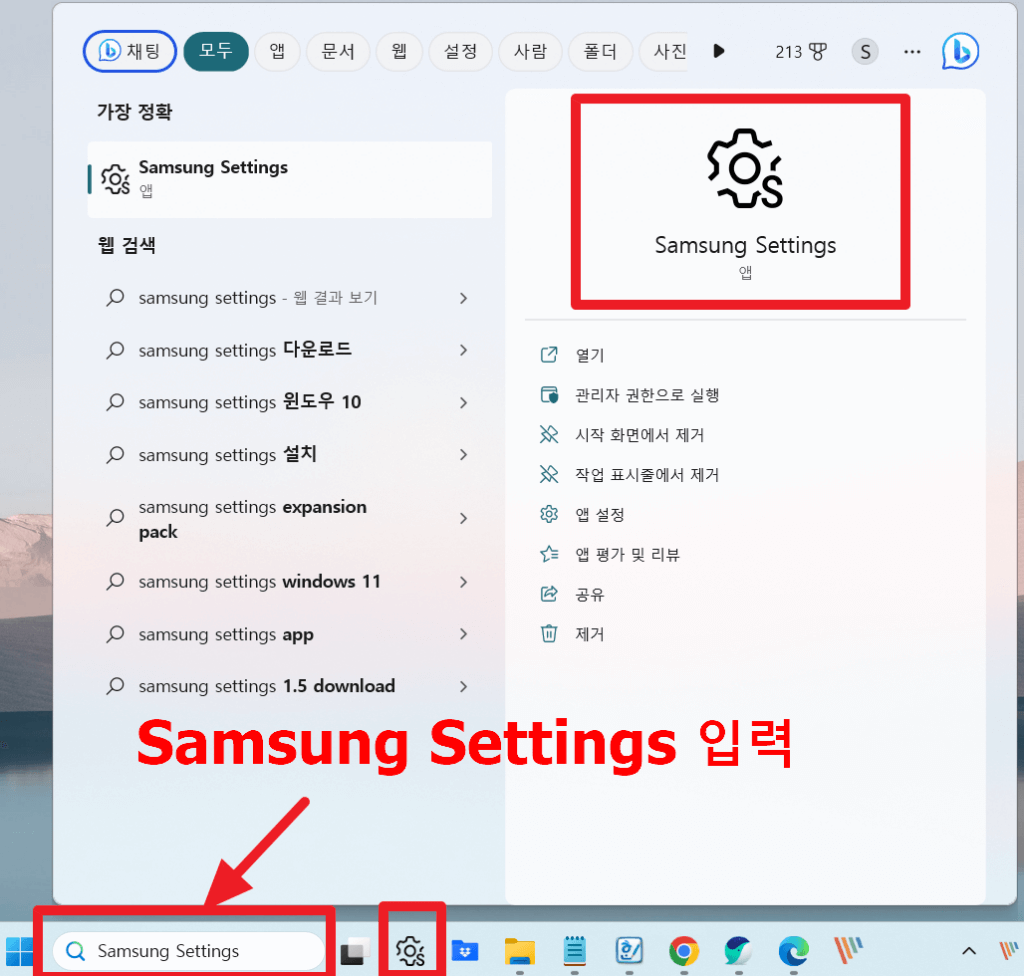
Samsung Settings 실행 → 전원 관리 → Battery Life Extender+ 항목에서 꺼짐/ 켬 선택 가능합니다.
만약 내 노트북에서 samsung settings를 찾지 못하신다면 윈도우 검색창에 입력하면 톱니바퀴 모양을 닮은 앱을 찾을 수 있습니다.
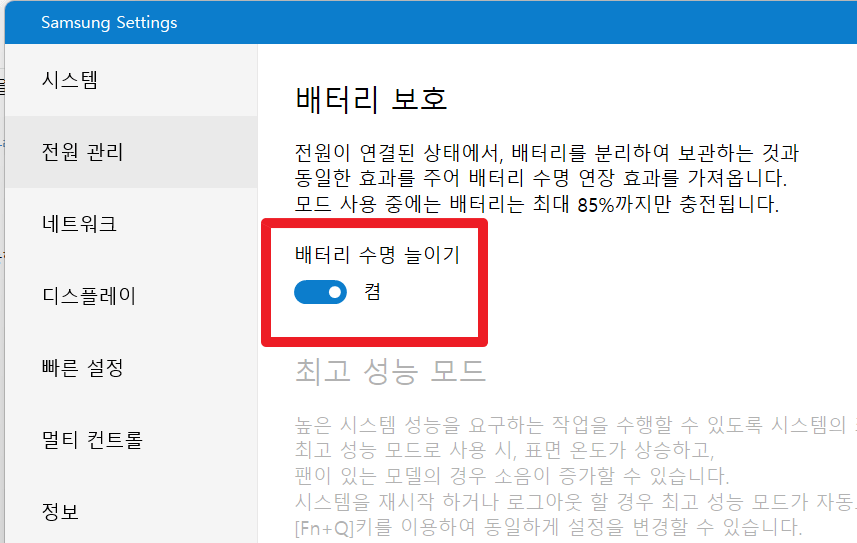
전원관리 -> 배터리 수명 늘이기를 켜면 85%까지만 충전이 됩니다. 만약 100% 충전을 원하신다면 여기를 꺼둬야 합니다.
만약 저처럼 늘 전원을 꽂아두고 사용을 자주 하신다면 꼭 배터리 보호 설정을 해두시길 추천 드립니다. 그래야 불필요한 고장으로 인한 수리비가 들지 않습니다. 감사합니다.





